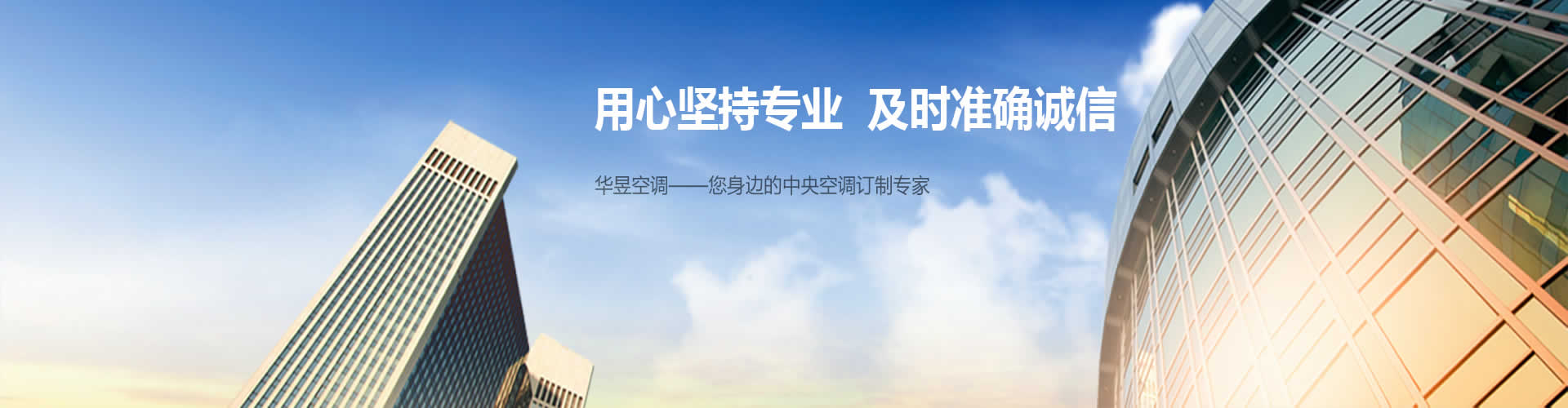
图片
图片
大家好,欢迎来到清雨的小镇,由于微信推送机制的改变,为了防止看不到更新,记得星标公众号哦!
今天给大家带来局域网内电脑相互分享文件的设置方法,有时需要在电脑间互传文件,虽说可以通过远程软件快速操作,但大文件传输的话就没那么快了,这个时候可以利用局域网共享的方法来达到快速传输的目的。
首先是共享端的设置,
右键单击电脑网络连接,打开网络和共享中心
图片
更改高级网络共享
图片
启用网络发现和文件共享,至于下面的公用文件夹分享,也可以不开启,因为待会要设置特定文件夹共享。设置完毕后,点击保存修改。
图片
设置好网络发现后,单独创建一个想要共享的空文件夹,然后打开文件夹属性,找到共享板块,选择高级共享,在权限里添加everyone,允许全部权限。
图片
在用户选项里如果没有everyone,则需点击高级-查找,再进行选择即可。
图片
设置完后再设置共享,这里的也是权限都开启。
图片
共享端此时就已经设置完成了。
接下来就是访问端了。
首先要启用网络发现,同样是通过右键单击网络状态图标,如果是win11系统,可能还没直接显示高级共享的设置,只需在侧边栏里搜索共享,然后打开管理高级共享设置即可。
图片
这里的设置启用网络发现即可,其他的不用设置。(在设置好映射网络驱动器后,这里的网络发现可以关闭)
图片
然后可以打开我的电脑,就可以直接看到网络位置里有局域网内其他电脑了,如果在我的电脑界面没有看到其他网络设备,可以直接通过ip地址访问。
图片
至于这里的ip地址怎么获取,则需在共享端电脑操作,首先打开共享端的网络信息,查看Ipv4地址
图片
然后在访问端打开我的电脑,在地址栏输入\\192.168.1.x(这里输入你共享端的ip地址。)然后按回车访问,然后在弹出的窗口输入共享端电脑的用户名和密码即可访问共享文件夹了。
图片
这里登录时的用户名如果不太确定的话,可以在共享端右键单击我的电脑,打开计算机管理,找到用户组,这里的Administrator就是用户名了
图片
将用户名和密码输入登录框后,即可访问共享文件夹,看到共享文件夹后,可以单击右键,建立映射网络驱动器,方便后续快捷访问。
图片
这里的驱动器号默认是最后一位Z,大家也可以自定义修改。
图片
这样在我的电脑就会显示共享电脑端的快捷方式了,下次访问直接点击打开即可。
图片
同时还有一个需要注意的点,共享端的ip地址需要固定,不能选择自动获取,不然下次重启后,访问端的电脑无法访问共享端电脑文件。可以通过下面的方法固定ip地址。
图片
图片
本站仅提供存储服务,所有内容均由用户发布,如发现有害或侵权内容,请点击举报。
